Apple Motion トランジション
- 2007.10.06
- ビデオ編集
アップルのMotion3でトランジション効果を使う方法。
とっても分かりにくかったのでメモしておく。
写真1 から 写真2 にトランジションをかける。とする。
■写真1と写真2を用意する
タイムライン開始0秒に 写真1
タイムライン開始2秒に 写真2
を配置しておく。
1. ファイルブラウザで写真1を選択して「読み込む」ボタンをクリックする。
2. タイムラインで2秒のところに移動する。
3. ファイルブラウザで写真2を選択して「読み込む」ボタンをクリックする。
■トランジションを配置する
タイムライン開始2秒に トランジション を配置する。
1. タイムラインで2秒のところにいることを確認する。
2. ライブラリ > リプリケータ > トランジション > Dots In Left
を選択して「適用」ボタンをクリックする。
■Motionでトランジションをかける
1. タイムラインで写真2を選択する。
2. コマンド + shift + M でイメージマスクを写真2に与える。
3. タイムラインの左側のオブジェクトのリストの中から
Dots In Left を
写真2のイメージマスク へドラッグ&ドロップする。
-
前の記事
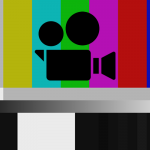
Apple Motion ショートカット 2007.10.06
-
次の記事
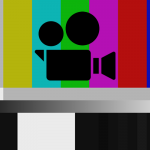
Apple Motion + LiveType + Final Cut Pro + DVD Stidop Pro 制作の流れ 2007.10.06
